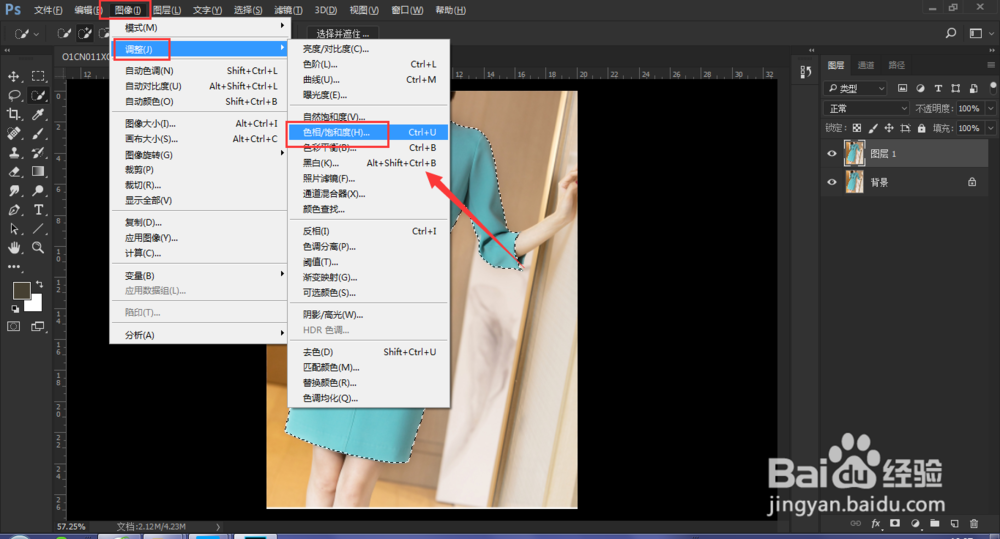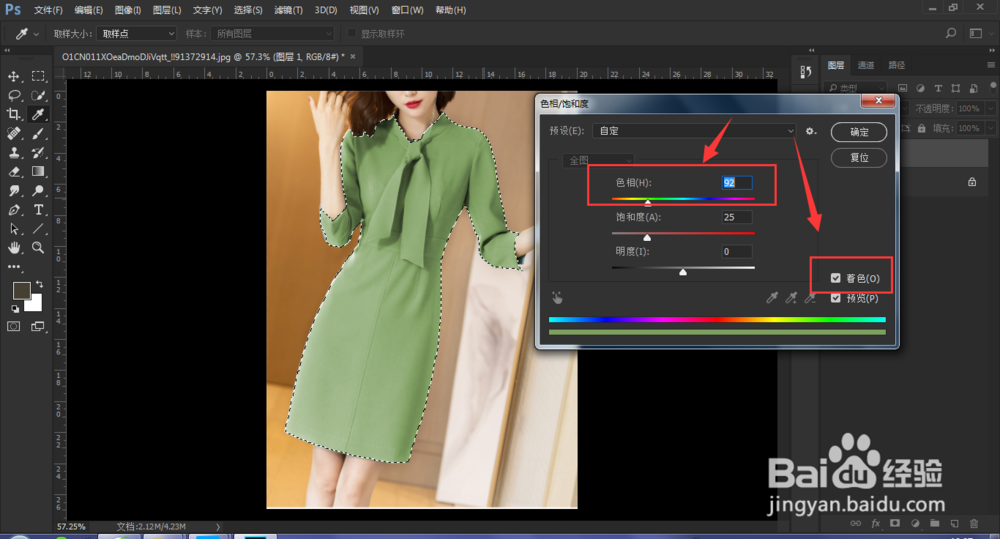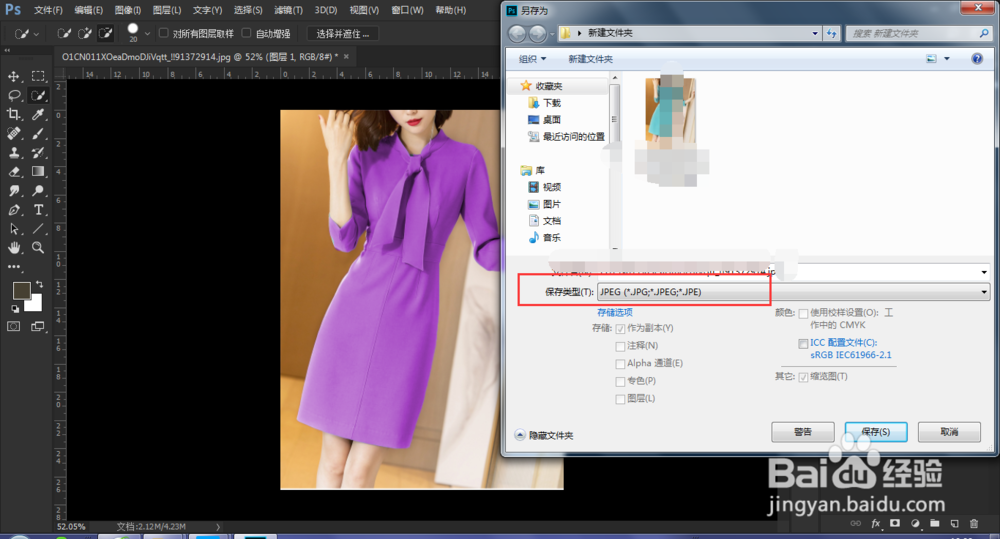1、将图片素材置入到画布中,然后复制新图层,在复制的图层中操作【复制的快捷键是ctrl+j】
2、选择工具中的快速选择工具,属性栏中可以调节画笔大小及软硬度
3、在衣服上涂抹勾选需要的区域,如果多选了区域按alt键减去,按住shift键是添加,訇咀喃谆将衣服的部分全部快速选择
4、然后选择打开图像-调整-色相/饱和度选项,如图
5、在打开的面板中,先选择着色,然后调整色相,就可以改变衣服的颜色了
6、色相可以改变衣服的颜色,下方的饱和度可以对衣服增加效果,适当调整明度,点击确定,回到画布中的图片后,按ctrl+d取消选区。
7、最后将文件导出为jpeg图片格式。